win8虚拟机怎么开启,怎么在win8里安装虚拟机
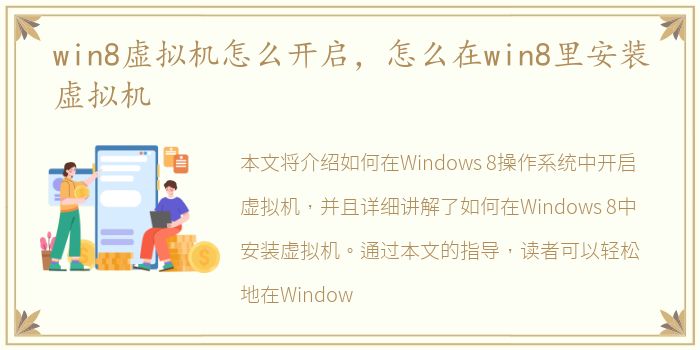
本文将介绍如何在Windows 8操作系统中开启虚拟机,并且详细讲解了如何在Windows 8中安装虚拟机。通过本文的指导,读者可以轻松地在Windows 8中使用虚拟机。
开启虚拟化功能
在Windows 8中,开启虚拟化功能是使用虚拟机的前提条件。首先,我们需要检查计算机是否支持虚拟化技术。打开“任务管理器”,选择“性能”选项卡,然后点击“CPU”选项卡,在右侧的“虚拟化”一栏中查看是否为“已启用”。如果未启用,则需要进入BIOS设置中开启虚拟化功能。具体操作方法因计算机品牌而异,可参考相应的说明书或者搜索相关教程。
安装虚拟机软件
在Windows 8中安装虚拟机软件非常简单。我们可以选择市面上比较流行的虚拟机软件,例如VMware Workstation、VirtualBox等。这里以VirtualBox为例进行讲解。首先,我们需要下载并安装VirtualBox软件。安装完成后,打开VirtualBox,点击“新建”按钮,输入虚拟机名称和类型,选择操作系统版本,设置虚拟机内存大小和硬盘大小等参数,最后点击“创建”按钮即可完成虚拟机的创建。
安装操作系统
虚拟机创建完成后,我们需要在其中安装操作系统。首先,我们需要准备好操作系统的安装镜像文件,例如ISO文件。然后,在VirtualBox中选择虚拟机,点击“设置”按钮,选择“存储”选项卡,在“控制器:IDE”下方的“空”处点击“添加光盘”,选择准备好的ISO文件。接着,启动虚拟机,在虚拟机中按照正常的操作系统安装流程进行安装即可。
通过本文的介绍,我们了解了如何在Windows 8中开启虚拟化功能,安装虚拟机软件以及在虚拟机中安装操作系统。虚拟机技术可以帮助我们在同一台计算机上运行多个操作系统,提高计算机资源的利用率,同时也方便我们进行软件测试、开发等工作。希望本文对读者有所帮助。
推荐阅读
- alfa romeo车标含义?(阿尔法罗密欧车标)
- 华为鸿蒙os如何操作 华为鸿蒙os2.0系统官网报名入口
- 14款沃尔沃s60l二手车能买吗?(沃尔沃s60为什么贬值厉害)
- power mp3 wma converter(mp3格式转换器)软件介绍(power mp3 wma converter(mp3格式转换器))
- 42岁李贞贤宣布平安生女,网友:歌声击退山贼的那个
- 热火朝天的高铁WiFi迟迟未到(5G能否破局)
- 华为手机性价比最高是哪几款2022? 华为哪款手机性价比高最值得入手
- 进口捷豹全部车型报价?(捷豹报价大全价格表)
- 韩庚江铠同疑相恋,两人同游马尔代夫遭曝光
- 八卦格字帖软件介绍(八卦格字帖)
- 虚拟机 操作系统(操作系统整合:虚拟机管理程序的下一步)
- 比亚迪f6参数配置?(比亚迪f6)
- 奥沙利文获世锦冠军,奥沙利文得了几次世锦赛冠军
- Evel Knievel手游游戏介绍(Evel Knievel手游)
- 索尼wi1000x拆解(SONYNZW-X1000系列高清拆解图集)
- 4座硬顶敞篷跑车都有哪几款?(4门4座硬顶敞篷车推荐)
- 艺术体操团体全能决赛,艺术体操团体全能决赛中国
- 工人物语6通用修改器游戏介绍(工人物语6通用修改器)
- 简述电机换向器的工作原理图(简述电机换向器的工作原理)
- Atheros-AR5007EG无线网卡驱动软件介绍(Atheros-AR5007EG无线网卡驱动)
